Adobe After Effectsis toimub pidevalt uuendusi, eriti pärast Creative Cloud'i käivitamist. Erakordselt kasulik funktsioon on maskid efektide jaoks, mis võimaldavad sul spetsiifilisi piirkondi oma footage'is sihipäraselt toimetada, mõjutamata ülejäänud pilti. See juhend näitab, kuidas kasutada maskifunktsiooni, et efektiivselt rakendada efekte ja kuidas saad seda maski isegi oma video liikumistele kohandada.
Olulisemad järeldused
- Efektide maskid saab pildile rakendada, mõjutamata ülejäänud footage'i ja selle läbipaistvust.
- Uus „Rigid Mask Tracker“ võimaldab maskide täpset jälgimist.
- Efekte ja maske saab lihtsalt omavahel kombineerida, et saavutada muljetavaldavaid tulemusi.
Samuti-sammu juhend
Samud 1: Footage ja maski ettevalmistamine
Esimese sammuna pead footage'i importima After Effectsi. Selleks lohista see lihtsalt oma projekti aknasse. Nüüd vali klipp, millele soovid maski rakendada. Selles näites soovid võib-olla muuta karakteri nägu tuvastamatuks. Selleks vajad maski. Vali Pen-tööriist ja joonista mask ala ümber, mida soovid kaitsta, meie puhul silmad.
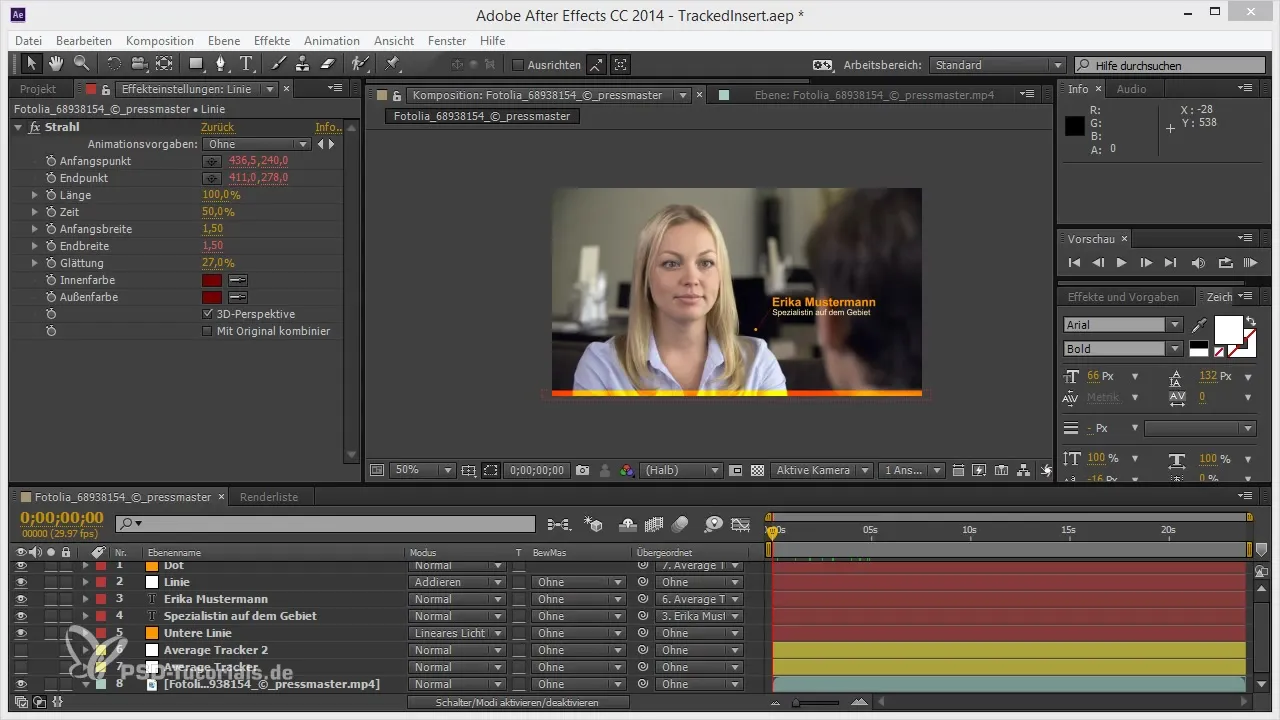
Samud 2: Efekti rakendamine
Pärast maski seadistamist saad valida efekti, mida soovid sellele maskile rakendada. Selles õpetuses kasutame "Kiire Pehmendust". Mine efektide sektsiooni ja vali “Pehmete ja teravate” seast. Lisa efekt ja veendu, et efekt töötab ainult maskile. Sa saad efekti tugevust muuta efektide seadetes.
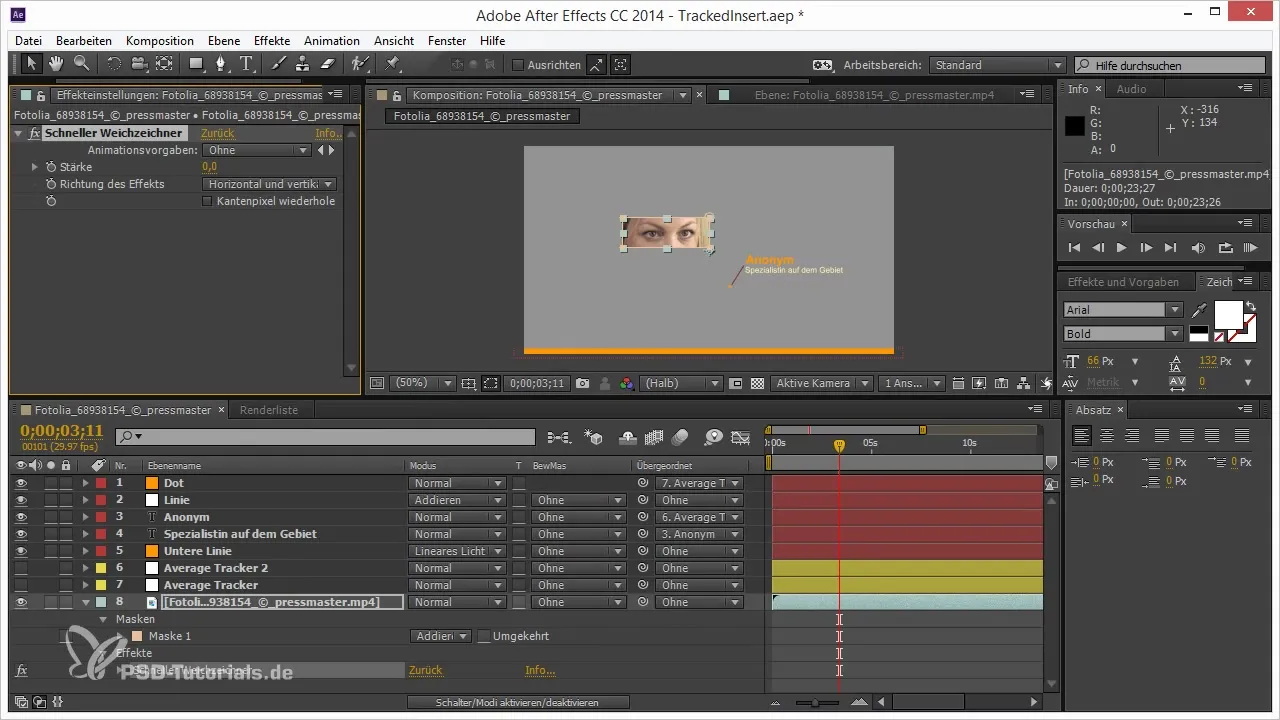
Samud 3: Efekti läbinähtavuse seadmine
Kui oled maski ja efekti rakendanud, saad reguleerida efekti läbinähtavust. Ajakavad leiad loodud efekti seaded. Klõpsa efektil, et avada kompositsiooni seaded. Sealt leiad “Efekti läbinähtavuse”. Selle funktsiooniga saad kontrollida efekti nähtavust, ilma et peaksid efekti eemaldama.
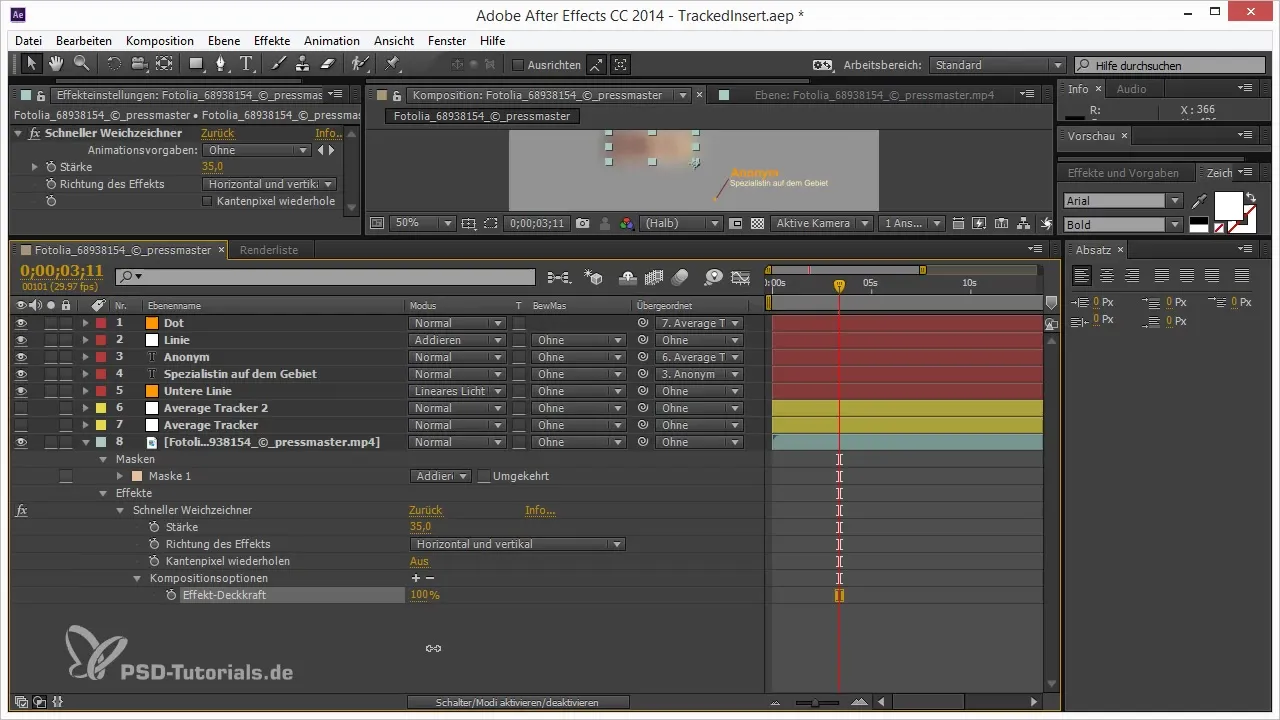
Samud 4: Maskide viidatud lisamine
Maski maksimaalseks kasutamiseks võib olla kasulik lisada maskide viidatud. Seda saad teha, klõpsates plussmärgile, mis on maski kõrval nähtav. Sellega saad lisada ja kohandada erinevaid maskide viidatud. Nii rakendub efekt ainult valitud maskile ning jääb aktiivseks, isegi kui teed muid kohandusi.
Samud 5: Rigid Mask Tracker'i kasutamine
Maski liikumise kohandamiseks saad kasutada Rigid Mask Tracker'it. Mine “Aken” ja ava Tracker. Niikaua kui valid maski, muutub Tracker spetsiaalseks Rigid Mask Tracker'iks. Nii saad maski kohandada footage'i liikumiste järgi, ilma et peaksid seda käsitsi keyframing'ima. Alusta jälgimist, et siduda mask silmadega.
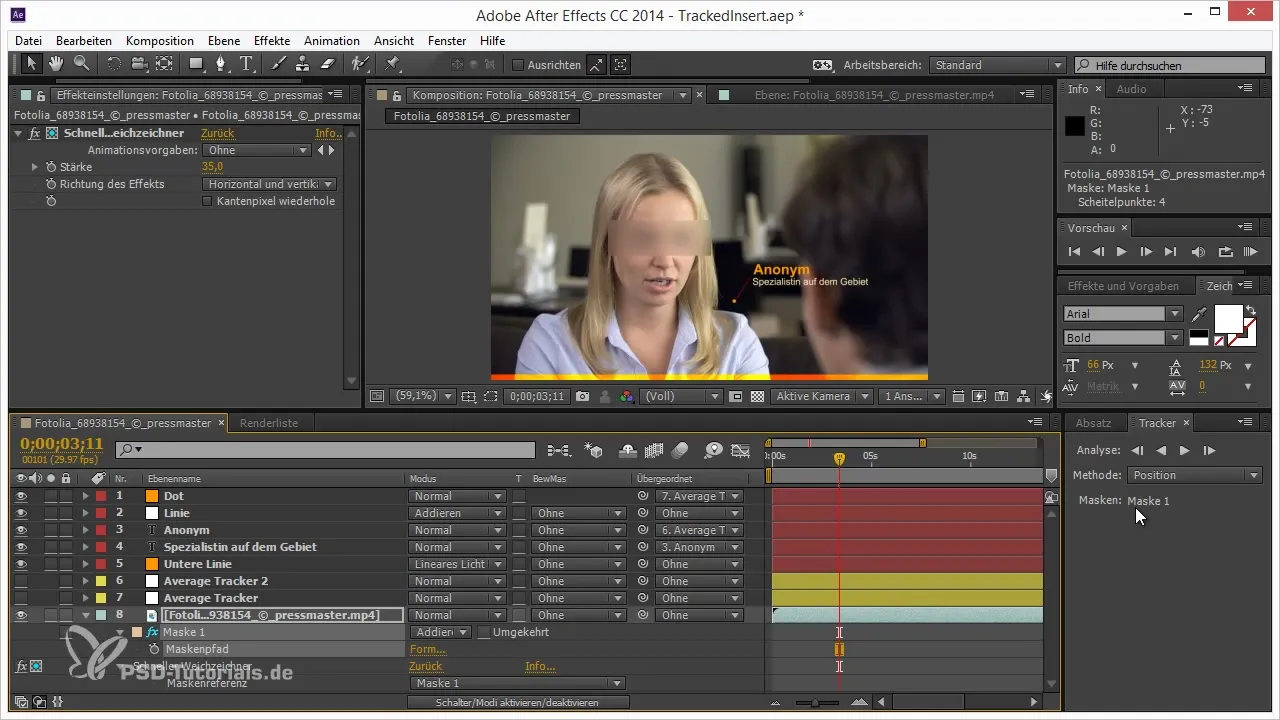
Samud 6: Maski peenhäälestamine
Pärast jälgimise lõpetamist vaata tulemust eelvaade aknas. Sa saad maski kohandada, liikudes punkte või pehmendades ääri, et üleminek oleks sujuvam. See on oluline, et mask ei muutuks liiga silmapaistvaks. Suurenda maski vajadusel, et veenduda, et see näeb hea välja ja isik jääb tuvastamatuks.

Samud 7: Projekti edasi arendamine
Kui mask on edukalt rakendatud ja loodud, saad nüüd oma projektiga edasi minna. Sa saad lisada rohkem efekte või kohandada teisi piirkondi, jätkates maskifunktsiooni kasutamist oma töövoo optimeerimiseks.
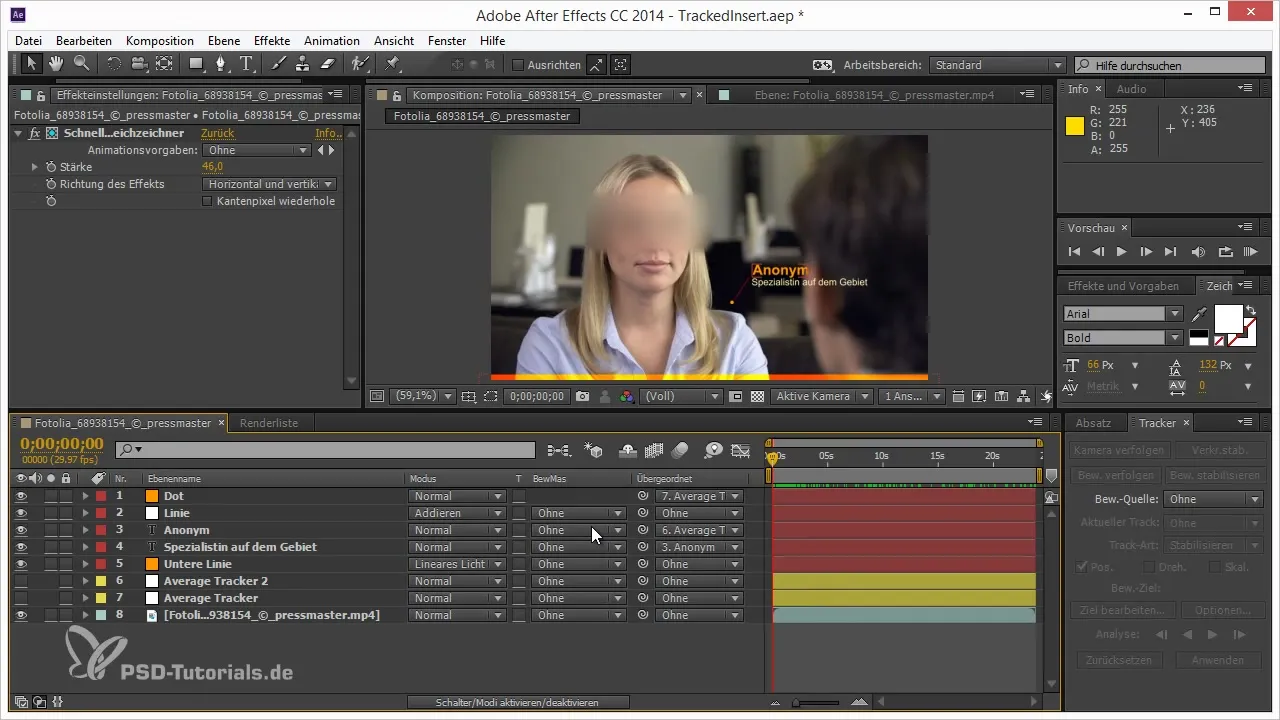
Kokkuvõte – Kuidas kasutada After Effectsis maske efektide jaoks
See juhend näitab, kuidas luua ja kasutada maske After Effectsis. Sa oled õppinud, kuidas rakendada maski, efekte sellele rakendada ja kohandada neid Rigid Mask Tracker'i abil liikumistega. Nii oled sa suuteline oma video projekte veel professionaalsemaks muutma.
Korduma kippuvad küsimused
Mis on efektide maskid After Effectsis?Efektide maskid on spetsiaalsed maskid, mis võimaldavad rakendada efekte ainult konkreetsetele piirkondadele footage'is.
Kuidas saan oma maski liikumistele kohandada?Rigid Mask Tracker'i abil saad kohandada maski liikumistele video sees, ilma et peaksid seda käsitsi keyframing'ima.
Mis on tavalise maski ja maskide viidatud vahe?Maskide viidatud võimaldab mitu maski omavahel kombineerida ja efekte täpsemalt juhtida.


